- 公開日:
エクセルの印刷範囲をA4ぴったりに設定する方法
この記事では、エクセルの印刷範囲をA4ぴったりに設定する方法をご紹介します。
エクセルでデータを印刷する際、用紙サイズに合わせて印刷範囲を設定することは重要です。
余白をまったくなくして、フチなしで印刷する方法もご紹介しています。
エクセルの印刷範囲をA4ぴったりに設定する方法
エクセルの印刷範囲をA4ぴったりに設定する方法をご説明します。

①印刷したい範囲をドラッグして選択します。②ページ レイアウトタブ、③印刷範囲、④印刷範囲の設定の順に選択します。
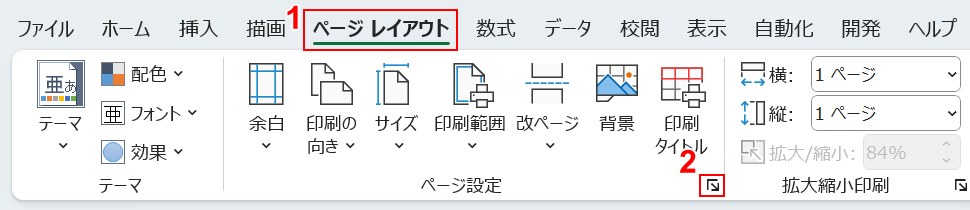
①ページ レイアウトタブ、②ページ設定の順に選択します。
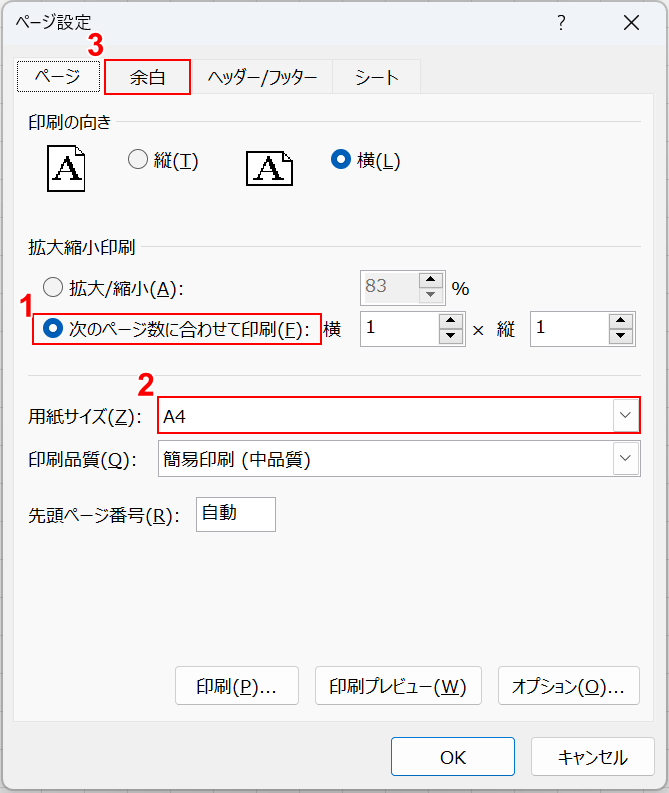
「ページ設定」ダイアログボックスが表示されました。①「次のページ数に合わせて印刷」、②用紙サイズでA4、③余白タブの順に選択します。
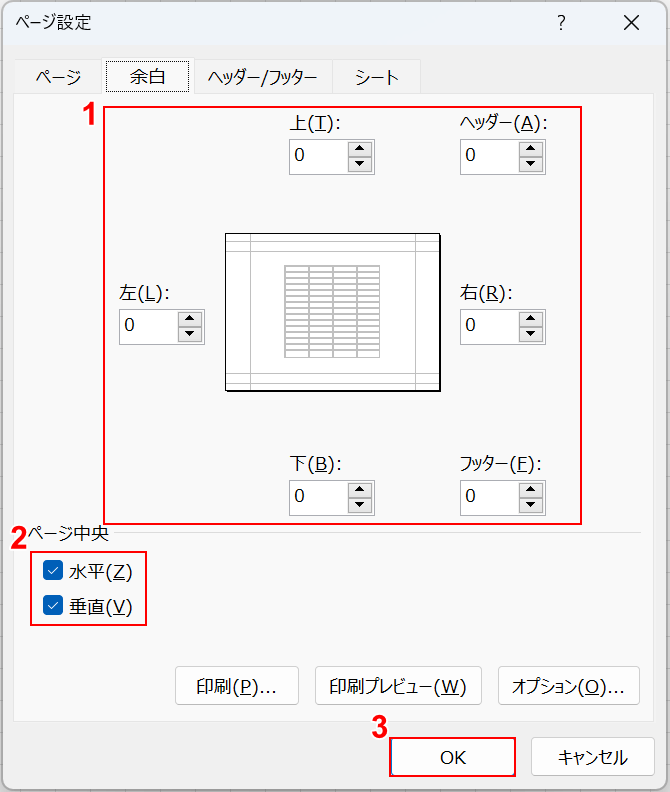
①余白のすべての数値に0を入力します。②水平と垂直にチェックマークを入れ、③OKボタンを押します。
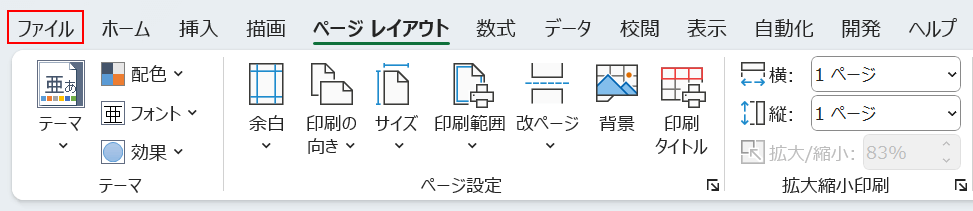
印刷範囲が印刷プレビューに反映されているか確認にしてみましょう。ファイルタブを選択します。
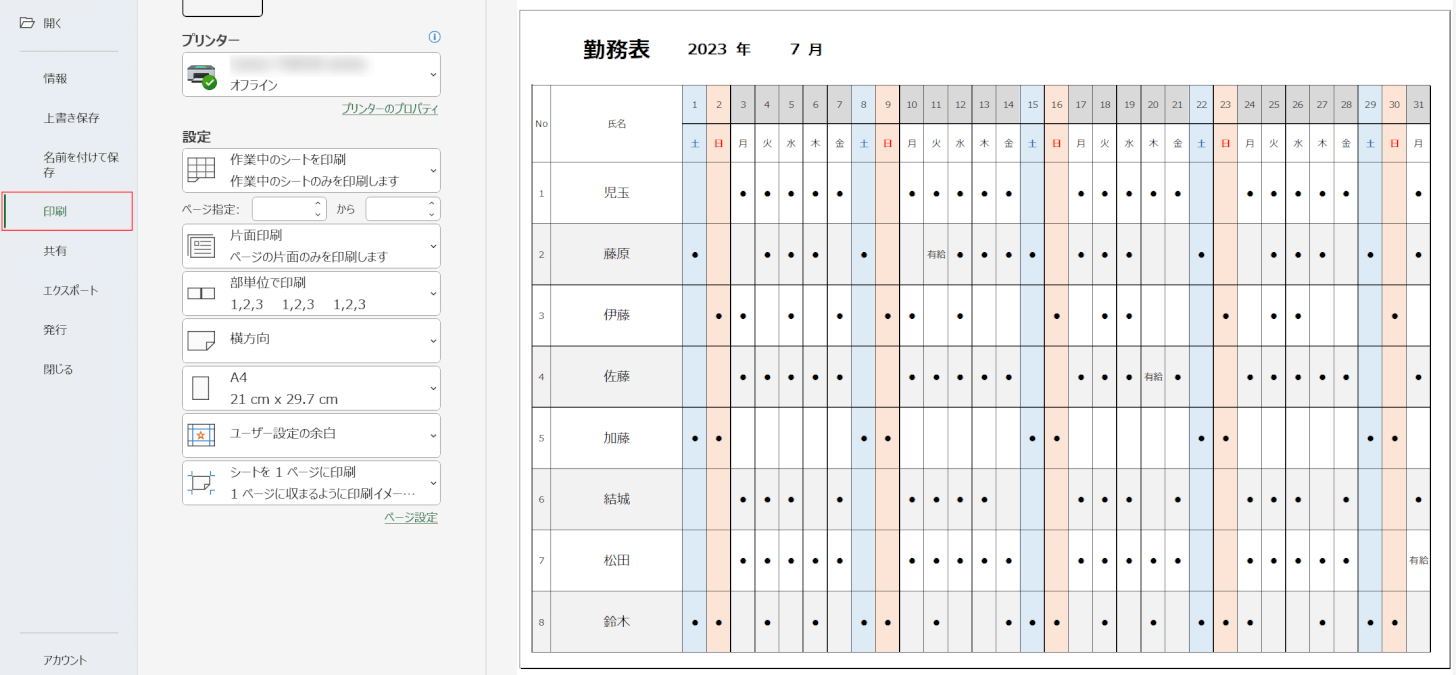
印刷を選択して印刷プレビューを表示させます。印刷範囲をA4に合わせることができました。
エクセルで余白なしで印刷する方法
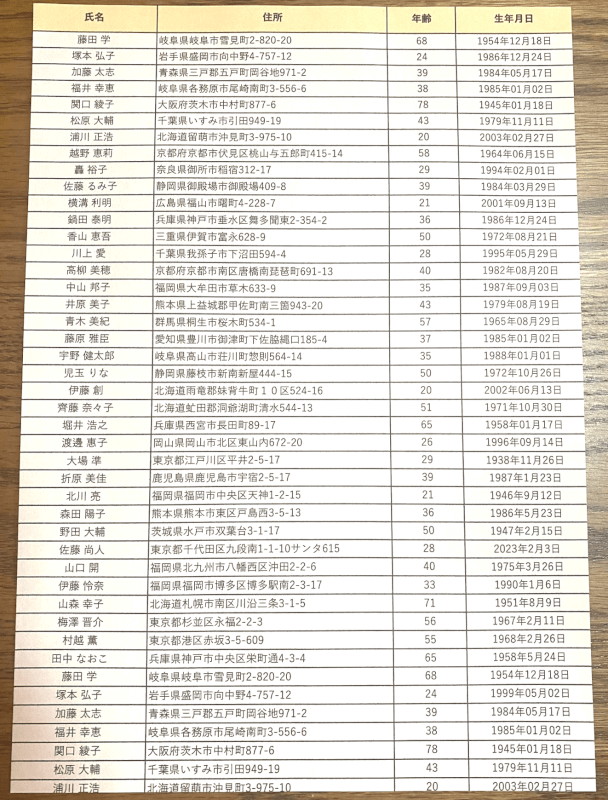
上の画像は余白なしで、印刷範囲を用紙いっぱいに印刷した例です。
余白を無くすことで印刷物のデザインやレイアウトを最適化することができます。
以下の記事では、エクセルで余白なしで印刷する方法をご紹介しています。
